פרסומת
מחשב איטי איטי מחשב? 4 דרכים להאיץ את הענייניםקניית מחשב חדש יכולה באמת להחזיר לך אגורה יפה. אז שקלת לשדרג את מה שיש לך עכשיו? קרא עוד יכול לזרוק אפילו את האנשים הסבלניים ביותר להתקף זעם. אם המחשב שלך לוקח לנצח כאשר אתחול או קופא בקביעות כיצד להאיץ את Windows 10 מההפעלה לכיבויציוצים של הרישום ומנקים מבשרי הרעב כמעט ולא מתקנים מחשב איטי. ריכזנו עבורכם רשימה של שיטות מנוסות ואמינות שיעניקו למחשב Windows 10 שלכם תנופה מיידית של ביצועים. קרא עוד , בכל פעם שאתה מחכה למערכת שתביא את פעולתה ביחד מסתכם בזמן מבוזבז.
מכיוון שביצועי המחשב שלך הם מושפע מאוד ממה שנמצא תחת מכסה המנוע כיצד מושפעים ביצועי Windows על ידי חומרה ותוכנהבתיאוריה, תוכנת 32 סיביות עשויה להעלות על ביצועה של מקבילו 64 סיביות, בהתאם להגדרת החומרה. נשמע מסובך? אנחנו כאן כדי להיות הגיוניים ולעזור לך להפיק את הביצועים הטובים ביותר מהמערכת שלך. קרא עוד , שדרוגי חומרה יספקו דחיפה גדולה במהירות שדרוגים אלה ישפרו את ביצועי המחשב שלך בצורה המרבית!זקוק למחשב מהיר יותר אך אינך בטוח מה עליך לשדרג במחשב האישי שלך? עקוב אחר בודק השדרוג למחשב שלנו. קרא עוד
. עם זאת, ישנם גם כמה תיקונים מהירים שיעלו את המהירות שלך בתוך דקות. להלן עשרה חיזוקים קטנים שתוכלו לנסות ברגע זה.1. להאיץ את ההפעלה
אם אתה יכול לרוץ ברחוב לתפוס קפה בזמן שיידרש לאתחל המחשב שלך, זה לא מקובל. ישנם שני אזורים גדולים שעליך לבדוק אם לוקח זמן רב מדי למחשב שלך.
ראשית, עליכם לעשות זאת להשבית כל תוכנה לפעול בעת ההפעלה שאתה כמעט ולא משתמש בה. תוכנות רבות מאפשרות זאת אוטומטית בעת התקנתן, כגון Skype. אם אתה משתמש רק בסקייפ פעם בחודש, זה פשוט מבזבז את משאבי המערכת ברקע.
באפשרותך לסקור ולהשבית פריטי הפעלה במערכת Windows 10 על ידי לחיצה על CTRL + Shift + ESC כדי לפתוח את מנהל המשימות ולחץ על סטארט - אפ כרטיסייה. לחץ באמצעות לחצן העכבר הימני על כל רשומה ובחר השבת כדי להסיר אותו מההפעלה. אם אינך בטוח אילו פריטים להסיר, בדוק זאת עשרת התוכניות המובילות שלנו שאינך זקוק לה בעת ההפעלה 10 תוכניות הפעלה שאתה יכול להשבית בבטחה כדי להאיץ את Windowsמחשב לאתחל לאט? ככל הנראה יש לך יותר מדי תוכניות הפועלות בעת ההפעלה. כך תשבית תוכניות הפעלה במערכת Windows. קרא עוד .
שנית, עליך להשבית את האתחול המהיר. תכונה זו ששמה גרוע מקטינה כביכול את זמן ההפעלה, אך גרמה יותר נזק מתועלת עבור משתמשים רבים. כדי להשבית זאת, הקלד אפשרויות צריכת חשמל לתפריט התחל, ואז בחר מה עושים כפתורי ההפעלה בצד הצד השמאלי.
לחץ על שנה הגדרות שכרגע אינן זמינות בחלקו העליון של המסך כדי להעניק הרשאות מנהל, ואז בטל את סימון התיבה עבור הפעל אתחול מהיר (מומלץ). מכה שמור שינויים וסיימתם את כולם.
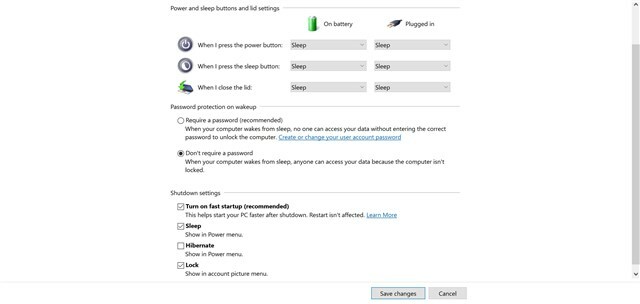
לבדוק טיפים נוספים לתיקון זמני האתחול האיטיים 6 דרכים לתיקון זמני אתחול איטי ב- Windows 10אם זמן האתחול של Windows 10 שלך איטי, אתה לא לבד. ריכזנו עבורכם את הפתרונות הנפוצים ביותר שיעזרו לכם לתקן את ההפעלה האיטית ב- Windows 10. קרא עוד אם אתה עדיין נתקל בבעיות.
2. הפוך את תפריט ההתחלה לטעון מהר יותר
כאשר לוקח לתפריט התחלה זמן מה לפתיחה, תוכלו לעשות זאת ערוך ערך רישום כדי שייראה מהר יותר. תזכרי את זה עריכת הרישום עלולה להיות מסוכנת, אז אל תיגע בשום דבר מלבד הערכים שצוינו כשאתה בעורך.
פתח את עורך הרישום על ידי הקלדה רגדיט לתפריט התחלה. דפדף למפתח זה:
HKEY_CURRENT_USER \ לוח בקרה \ שולחן עבודה. בחלונית הימנית, מצא את MenuShowDelay מקש ולחץ עליו פעמיים כדי לערוך. המספר הזה הוא כמות האלפיות השנייה שהתפריט יעכב לפני שהוא ייפתח; 400 הוא ברירת המחדל. אנו לא ממליצים להגדיר את זה 0 מכיוון שכל תפריט יהפוך מיידי, אז נסה לשנות את זה ל 200 תחילה ותראה אם זה מרגיש לך טוב יותר. לאחר שתסיים, התנתק וחזר למערכת בכדי להחיל את השינוי.
אם אתה עדיין נתקל בבעיות, נסה לעקוב אחר המדריך שלנו טיפים לתיקון תפריט התחלה תפריט התחלה של Windows 10 לא עובד? הנה כיצד לתקן את זה!האם תפריט ההתחלה של Windows 10 שלך אינו פועל? אנו נעזור לך לפתור את הבעיה ולתקן אותה. קרא עוד ו בעיות בשורת המשימות ב- Windows 10 שורת המשימות של Windows 10 לא עובדת? 6 תיקונים מהיריםאם סרגל המשימות של Windows 10 אינו פועל, תיקונים אלו מכסים בעיות נפוצות בשורת המשימות, כמו הקפאה או הסתרה אוטומטית שאינן פועלות. קרא עוד .
3. קבל את התפריט לחץ לחיצה ימנית נחמד וחטוף
כמו הפעלה בהפעלה, הרבה תוכנות מוסיפות אוטומטית ערך משלה לתפריט ההקשר שלך באמצעות לחצן העכבר הימני. אם אתה מבחין שלוקח לחיצה ימנית לוקח זמן רב, כנראה שהתפריט הזה ארוך יותר מהמסך שלך.

המפתח הוא הסרת ערכים שאינך זקוק להם מתפריט ההקשר כיצד להוסיף ולהסיר רשומות מתפריט לחיצה ימנית של Windowsכולם אוהבים קיצורי דרך. בינתיים תפריט ההקשר שלך עמוס בערכים שלעולם לא נוגעים בהם. אנו נראה לך כיצד להתאים אישית את תפריט לחיצה ימנית באמצעות קיצורי דרך שתרצה להשתמש בהם. קרא עוד ולאחרונה דנו בכל מה שאתה צריך לדעת על זה. עם פחות פריטים סותמים את התפריט, Windows טוען אותו מהר יותר ולא תבחין בעיכוב כזה.
4. מאחה את הכוננים במהירות
איחוי ידני של הכונן הקשיח חשוב הרבה פחות מכפי שהיה לפני שנים מכיוון ש- Windows מאחה באופן אוטומטי כוננים על פי לוח זמנים. שים לב שכונני מצב מוצק (SSD) אינם זקוקים לאיחוי! כך או כך, סביר להניח שלא פתחת את כלי איחוי הדיסק של Windows מזה שנים.
עם זאת, אם אתה משתמש בגירסה ישנה יותר של Windows עם כונן קשיח מכני קניית כונן קשיח חדש: 7 דברים שעליכם לדעתקנייה של כונן קשיח היא קלה אם אתה יודע כמה טיפים בסיסיים. להלן מדריך להבנת התכונות החשובות ביותר בכונן הקשיח. קרא עוד , ייתכן שלא תסתפק בכמה זמן לוקח התהליך. לחוויה טובה יותר, אנו ממליצים מאחה, אלטרנטיבה לכלי המובנה. כלי זה מיצרני CCleaner מספק מידע רב יותר ותהליך מהיר יותר מברירת המחדל של Windows. תזכרי את זה אם יש לך SSD, אתה לא צריך לאחות את הכונן שלך!
5. גש למחשב זה מייד
מחשב זה, לשעבר המחשב שלי, הוא רכז לגישה לכל הכוננים והמכשירים המחוברים למחשב שלך. לפני Windows 10, ה- מפתח Windows + E קיצור הדרך פתח חלון סייר הקבצים מימין ל- מחשב זה, אבל עכשיו זה נפתח ל גישה מהירה.
כדי לשחזר את קיצור דרך ישןפתח את סייר הקבצים ולחץ על נוף הכרטיסייה בחלקו העליון. לחץ על אפשרויות בצד ימין לפתיחת אפשרויות תיקייה חלון, ולשנות פתח את סייר הקבצים ל: ל מחשב זה.
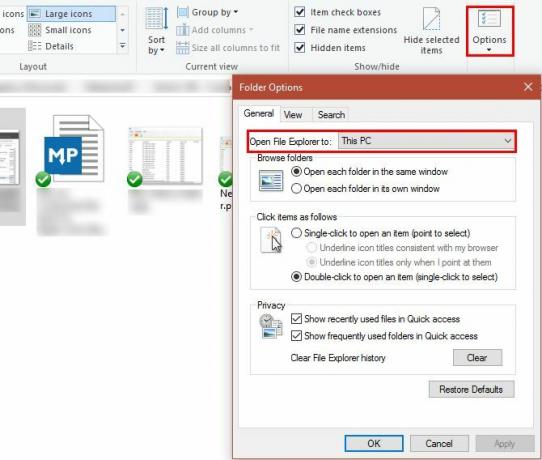
מלבד זה, אתה יכול גם למנוע מ- Windows למצוא מכשירים באופן אוטומטי ברשת שלך, מה שיכול להאט את תהליך הטעינה. סוג רשת לתפריט התחל כדי להפעיל את מרכז הרשת והשיתוףואז לחץ שנה הגדרות שיתוף מתקדמות בצד הצד השמאלי.
כנראה שאתה נמצא ב פרטי חיבור בבית, אז חפש את כבה את גילוי הרשת אפשרות והפעל אותה. לחץ על שמור שינויים ו מחשב זה צריך לקחת פחות זמן לטעינה.
6. תוכניות ותכונות אוכלוסיות מהירות יותר
עם עשרות ואף מאות תוכנות המותקנות, ה- תוכניות ותכונות יתכן שיידרש לטעינה לקטע של לוח הבקרה. אין הרבה שיתקן את זה מלבד הסרת התקנת תוכנה, אבל אתה יכול השתמש בכלי השירות להסרת התקנה חלופי אם אתה רוצה.
כלים אלה מספקים מספר יתרונות על פני שיטת Windows. רובם באופן אוטומטי צור נקודת שחזור במקרה שמשהו ישתבש, יכול הסרת תוכנות בכמות גדולה, והסר את הזבל שנותר כי כלי השירות של Windows עלול להחמיץ. עם כל היתרונות הללו, מהירות נוספת היא רק בונוס.
בזמן שאתה מסתכל, וודא שאין לך אף אחד מהם תוכנות שעליכם להסיר במחשב שלך!
7. מנע תלייה בתוכניות לא מגיבות
תוכניות (ו- Windows) קורסות מדוע חלונות התרסקו? מדריך לפתרון בעיותכאשר Windows מתרסק, הישאר רגוע והפעל מחדש. ברוב המקרים זה אירוע יחיד. אם המחשב שוב מתרסק, עיין במדריך לפתרון בעיות זה צעד אחר צעד. סימניה לשימוש עתידי. קרא עוד לעתים קרובות יותר ממה שאנחנו אוהבים. כולם ראו את הברק הלבן האיום מעל תוכנית לא מגיבה, ולחצו על "סיום משימה" כדי להרוג אותה. לפעמים, אם כי, אפילו זה לוקח דקה או יותר.
הראינו כיצד להרוג תוכניות קפואות ללא שימוש במנהל המשימות - - כיצד להכריח את סגירת התוכנית ללא מנהל המשימותתוהה כיצד לכפות על סגירת תוכנית קפואה ב- Windows? להלן מספר דרכים לכפות אפליקציות ללא מנהל המשימות. קרא עוד , שזו דרך נהדרת לעקוב אחר ההאנגופים האלה. באמצעות סקריפט להרוג או SuperF4 השירות לסיום תוכניות מכריח את סגירתם, במקום לבקש יפה כמו ללחוץ על איקס כפתור כן. אם יש לך בעיה זו לעיתים קרובות עם תוכנית מסוימת, סביר להניח שכדאי להתקין אותה מחדש כדי לתקן פגיעה או נזק.
8. השבת תכונות מפוארות לביצועים טובים יותר
Windows כולל כל מיני שיפורים חזותיים קטנים שהופכים את זה לנעים יותר. עם זאת, סוכריות עיניים אלו גוזלות משאבי מערכת. אתה יכול לכבות את התכונות האלה אם אתה מעדיף ביצועים על פני חזותיים.
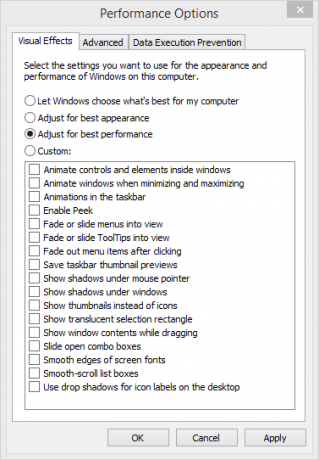
לשם כך, הקלד ביצועים לתפריט התחל ולחץ התאם את המראה והביצועים של Windows. תראה רשימה של רכיבי אנימציה שתוכל להפעיל או לבטל אותם. כברירת מחדל, רובם מופעלים; אתה יכול ללחוץ התאם לביצועים הטובים ביותר להשבית את כולם בבת אחת.
זה מבטל חלקים קטנים כמו חלונות הנעים בזמן אמת כשגוררים אותם ואנימציות חלונות קופצים. אחרי יום או יומיים, סביר להניח שלא תבחין אפילו שהם חסרים.
9. להאיץ את תהליך הכיבוי
כיבוי איטי מעצבן כמעט כמו אתחול איטי. אם אתה מכבה מחשב נייד ולוקח אותו איפשהו מייד, לחכות למסך "כיבוי ..." למשך עשר דקות זה מקומם.
אמנם זה יכול להיות קצת קשה יותר לאבחן מאשר זמן אתחול איטי, אך סקרנו כל מה שעליך לבדוק כש- Windows לוקח לנצח לכבות האם Windows נוקט לנצח לכבות? נסה את זה!אתה פשוט מכבה את המחשב שלך; כמה קשה זה יכול להיות? כיבוי הוא תהליך מורכב והרבה יכול להשתבש. אם Windows 7, 8.1 או 10 שלך נתקעים, בדוק את פתרון הבעיות שלנו ... קרא עוד .
10. שפר ביצועים עם תוכנה קלילה יותר
אם כי פופולרי, תוכנה מסוימת מכבידה על משאבי המערכת. עם רק ג'יגה-בייט או שניים של זיכרון RAM במחשב ישן יותר, תעשה זאת תרגיש האטה כשרק כמה כרטיסיות Chrome נפתחות מדוע Google Chrome משתמש בכל כך הרבה זיכרון RAM? להלן הוראות לתיקוןמדוע Google Chrome משתמש בכל כך הרבה זיכרון RAM? מה אתה יכול לעשות כדי לבדוק את זה? הנה כיצד לגרום ל- Chrome להשתמש בפחות זיכרון RAM. קרא עוד . עד שתוכלו שדרג את החומרה שלך 5 שאלות לשאול את עצמכם לפני שדרוג המחשב האישיחושבים על שדרוג רכיבי המחשב? גדול! עם זאת, לפני כן, יש כמה שאלות חשובות שכדאי לשאול את עצמך. קרא עוד או קבל מחשב חדש, 7 שלטי אזהרה הגיע הזמן להחליף את המחשב הישן שלךמתי כדאי לקנות מחשב חדש? קרא עוד עליך להפעיל את התוכנה בה אתה משתמש.
נסה תוכנית אנטי-וירוס מבוססת ענן כדי למנוע את המתח מהמערכת שלך, ו- הסתכל בדפדפן אינטרנט אחר מאחר וכרום הוא כזה חזיר משאב. מידורי הוא דפדפן קל משקל שהוא בחירה נהדרת עבור מכונות פחות חזקות; Maxthon Nitro מהיר להפליא, גם כן.
מהם הטיפים המהירים שלך למחשב מהיר יותר?
עלינו לחזור ולהזכיר כי התיקונים המהירים הללו לא יתקנו בעיות מהירות בסיסיות הבסיסיות. אם אתה עדיין משתמש ב- Windows XP או שיש לך מכונה בת עשור, לא תראה הרבה תועלת מהטיפים האלה. עם זאת, אם אתה נתקל בבעיה באזור ספציפי למעלה או שאתה רוצה להוציא כל מהירות מהמערכת שלך, ההתאמות הללו צריכות להיות מועילות.
אם טיפים אלה אינם חותכים זאת עבורך, בדוק זאת תרחישים נוספים שיכולים להאט את המחשב כיצד לתקן את המחשב האיטי שלךמעטים הדברים מתסכלים יותר מאשר לעבוד עם מחשב איטי. לבעיה יכולות להיות מספר סיבות. אנו נדריך אתכם בשלבים לפתרון בעיות ולביצוע בעיות בביצועי המחשב. קרא עוד ו הרגלים שכדאי לבנות בכדי למנוע האטה מלהתרחש 5 הרגלים פשוטים כדי למנוע מהמחשב שלך לפעול לאטרק שלושה דברים בחיים בטוחים: מוות, מיסים ומחשבים איטיים לאחר שעות גלישה באינטרנט. תן לנו להראות לך הרגלים לשמור על מחשב Windows שלך מהיר כמו חדש. קרא עוד .
עכשיו תורך! מהם הטיפים בגודל הנשיכה שלך כדי לגרום למחשב שלך לרוץ מהר יותר? תן לנו לדעת אם אחד מאלה שיפר את ביצועי המחשב שלך והוסף את הטיפים הטובים ביותר שלך בתגובות!
בן הוא סגן עורך ומנהל הדואר הממומן בחברת MakeUseOf. הוא בעל תואר B.S. במערכות מידע ממוחשבות ממכללת גרוב סיטי, שם סיים את לימודיו בהצטיינות בהצטיינות. הוא נהנה לעזור לאחרים ומתלהב ממשחקי וידאו כמדיום.
